
Antes de falar sobre como migrar o .htaccess do WordPress, é importante explicar primeiro o que é o .htaccess. Bom, é arquivo de configuração do servidor apache, com ele é possível configurar inúmeras funções de acesso. Basicamente o arquivo serve para configurar o tipo de acesso a um determinado diretório e seus diretórios subsequentes. É bastante utilizado para bloquear ou proteger diretórios, configurar páginas de erro do tipo 404, redirecionamentos e outros.

Antes de migrar de servidor, é necessário que se faças algumas considerações antes. O arquivo .htaccess, em servidores Apache, é responsável por armazenar diretrizes que definem ou modificam comportamentos do servidor por questão de segurança, performance ou implementação de recursos mais sofisticados.
Esse arquivo não tem um nome e sim uma extensão, .htaccess, somente. Portanto, ele é um arquivo oculto e às vezes acaba sendo esquecido em função disso. Analise também as diretivas utilizadas e certifique que o host de destino suporta os módulos em uso.
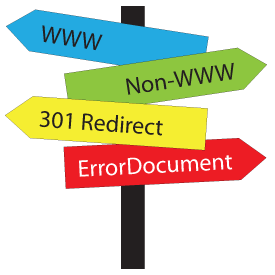
Com o .htaccess podemos controlar diversos parâmetros, tais como:
- acesso restrito (com ou sem uso de senha);
- páginas de erro padrão;
- página padrão de acesso ao site;
- redirecionar diretivas;
- URLs amigáveis;
- grande auxílio no SEO do site;
- entre muitas outras funções;
Nota: Ao colocar um arquivo .htaccess na pasta raiz de um site, ele atuará sobre todas as pastas deste. Mas, um arquivo .htaccess numa subpasta anula a ação do anterior passando a agir sobre essa pasta e suas subpastas.
Quais servidores são compatíveis com .htaccess?
Para que seja possível utilizar o .htaccess é necessário ter o servidor apache instalado, hoje em dia o apache está presente em praticamente todos os servidores de hospedagem. É necessário verificar apenas se o provedor permite configurações através de .htaccess.
Quem utiliza servidores dedicados e tem acesso root não terá problemas em trabalhar com o .htaccess. Na verdade o .htaccess é mais recomendável em servidores dedicados do que em hospedagem compartilhada, principalmente pela questão do desempenho.
Como criar um arquivo .htaccess?
O arquivo .htaccess pode ser criado facilmente pelos usuários do cPanel, é só acessar o gerenciador de arquivos, navegar até o diretório public_html ou diretório desejado, clicar na opção “Novo Arquivo” e informar o nome .htaccess.
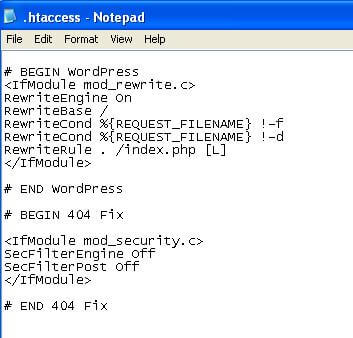 Quem não possui o cPanel, pode criar o arquivo através do Bloco de Notas, basta iniciar o Bloco de Notas, informar/escrever o comando e salvar com o nome “.htaccess” (É necessário “forçar” a extensão, informe o nome .htaccess entre aspas, ou seja “.htaccess”). Após criar o arquivo e salvar, envie para o diretório desejado através um software FTP.
Quem não possui o cPanel, pode criar o arquivo através do Bloco de Notas, basta iniciar o Bloco de Notas, informar/escrever o comando e salvar com o nome “.htaccess” (É necessário “forçar” a extensão, informe o nome .htaccess entre aspas, ou seja “.htaccess”). Após criar o arquivo e salvar, envie para o diretório desejado através um software FTP.
Importante: Caso você encontre o arquivo já criado no diretório, considere apenas adicionar a função desejada ao invés de removê-lo e ocasionar erros ao acessar o site.
Como migrar o .htaccess do WordPress
Agora que você já sabe o que é .htaccess e como criá-lo, agora é hora de aprender como migrá-lo. Movendo os arquivos do WordPress a partir de um local em seu servidor para outro – mudando sua URL – requer alguns cuidados especiais.
Aqui estão as instruções passo-a-passo:
Não tente visitar seu site durante a mudança!
- Crie o novo local usando uma dessas duas opções:
- Se você esta movendo os arquivos principais do WordPress para um novo diretório, crie o novo diretório.
- Se você quiser mover o WordPress para o diretório raiz, certifique-se que todos os index.php, .htaccess e outros arquivos que podem ser copiados/movidos e que o diretório raiz está pronto para os arquivos do WordPress.
- Entre em seu SITE.
- Vá para Painel > Configurações > Geral.
- No campo Endereço do WordPress (URL):altere o endereço para a nova localização dos arquivos principais do WordPress.
- No campo Endereço do site (URL)altere o endereço para a nova localização, que deve coincidir com o endereço (URI) do WordPress.
- Clique em Salvar Alterações.
- Não tente visitar seu site agora
- Mova os arquivos principais do WordPress para o novo lugar. Isto inclui os arquivos dentro do diretório original, comohttp://exemplo.com/wordpress e todos os subdiretórios, para o novo lugar.
- Se estiver usando links permanentes vá em Painel > Configurações > Links Permanentes e atualize sua estrutura para recriar um novo arquivo .htaccess. O arquivo .htaccess deve ficar no mesmo diretório que o arquivo index.php.
- Verifique também o caminho para arquivos enviados em Painel > Configurações >Mídia, no campo Armazenar arquivos enviados nesta pasta.
NOTAS: As imagens das postagens e páginas podem não aparecer porque o caminho e a pasta mudaram de lugar, você terá então que atualizar o caminho das imagens referenciadas nas postagens e páginas. Há plugins que permitem fazer isso em todas as postagens e páginas, automaticamente, e você pode alterar em massa, diretamente no banco de dados também.
Plugin recomendado: Search and Replace (faça backup antes de toda alteração drástica como essa!)
É importante que você defina os locais URI antes de mover os arquivos.
Fonte: WordPress.org





